 |
 |
|
||
 |
||||
De oorzaak van het probleem opsporen
Volg in geval van printerproblemen altijd de volgende twee stappen. Probeer eerst de oorzaak van het probleem te achterhalen en pas dan de meest voor de hand liggende oplossingen toe totdat het probleem is opgelost.
De informatie die u nodig hebt om de meest voorkomende problemen te lokaliseren en op te lossen krijgt u via de online-probleemoplossing, het bedieningspaneel van de printer, de statusmonitor of door een printercontrole uit te voeren. Raadpleeg het betreffende gedeelte hierna.
Als u specifieke problemen hebt met de afdrukkwaliteit, een afdrukprobleem dat geen verband houdt met de afdrukkwaliteit of een probleem met de papierinvoer, of als de printer helemaal niets meer wil doen, raadpleeg dan het betreffende gedeelte.
Voordat u een probleem kunt oplossen, kan het noodzakelijk zijn het afdrukken te annuleren.
Foutindicatoren
De meest voorkomende printerproblemen kunt u identificeren aan de hand van de lampjes op uw printer. Als de printer niet functioneert en de lampjes branden of knipperen, kunt u de diagnose stellen aan de hand van de onderstaande tabel. Vervolgens voert u de voorgestelde oplossingen uit.
|
Lampjes
|
Probleem en oplossing
|
|
 |
Papier op
|
|
|
Geen papier geladen.
|
Plaats papier in de papiertoevoer en druk op de papierknop
 . De printer gaat door met afdrukken en het lampje moet nu uitgaan. . De printer gaat door met afdrukken en het lampje moet nu uitgaan. |
|
|
Fout met cd/dvd-lade
|
||
|
Bij het afdrukken op een cd of dvd is de cd/dvd-lade niet geplaatst.
| ||
|
Invoer van meerdere vellen tegelijk
|
||
|
De printer heeft meer dan één vel papier tegelijk ingevoerd.
|
Controleer of de voorste lade is ingesteld op de papierpositie. Laad vervolgens papier in de papiertoevoer en druk op de papierknop
 om het afdrukken te hervatten. om het afdrukken te hervatten. |
|
 |
Vastgelopen papier
|
|
|
Het papier is vastgelopen in de printer.
|
 Zie Papierstoringen Zie Papierstoringen
|
|
|
Vastgelopen cd/dvd-lade
|
||
|
Bij het afdrukken op een cd of dvd wordt de cd/dvd-lade niet uitgeworpen.
|
Trek de cd/dvd-lade naar buiten en druk op de papierknop
 . . |
|
 |
Inkt op
|
|
|
Er is een cartridge leeg of niet geïnstalleerd.
|
Vervang de cartridge door een nieuwe. Als het lampje nog steeds brandt nadat u de cartridge hebt vervangen, is deze wellicht niet goed geïnstalleerd. Installeer de cartridge opnieuw en zorg ervoor dat hij goed vastklikt.
 Zie Een lege cartridge vervangen Zie Een lege cartridge vervangen
|
|
|
Verkeerde cartridge
|
||
|
De momenteel geïnstalleerde cartridge kan niet worden gebruikt in de printer.
|
Vervang de incompatibele cartridge door een geschikt exemplaar.
 Zie Een cartridge vervangen voordat deze leeg is Zie Een cartridge vervangen voordat deze leeg is
|
|
|
Verkeerd geïnstalleerde cartridge
|
||
|
Een cartridge is niet goed geïnstalleerd.
|
Plaats de cartridge opnieuw.
 Zie Het inktlampje knippert of blijft branden nadat u de cartridge hebt vervangen Zie Het inktlampje knippert of blijft branden nadat u de cartridge hebt vervangen
|
|
 |
Inkt bijna op
|
|
|
Een cartridge is bijna leeg.
|
Schaf een nieuwe cartridge aan. Om te bepalen welke cartridge bijna leeg is controleert u de cartridgestatus.
 Zie De cartridgestatus controleren Zie De cartridgestatus controleren
|
|
 |
Printerkap open
|
|
|
De printerkap is open.
|
Sluit de printerkap.
|
|
|
Fout met voorste lade
|
||
|
De voorste lade bevindt zich niet in de juiste positie.
|
Voordat u de printer inschakelt, plaatst u de voorste lade in de papierpositie.
Bij afdrukken op een cd of dvd plaatst u de voorste lade in de cd/dvd-positie. Bij afdrukken op vellen papier plaatst u de voorste lade in de papierpositie. |
|
 Knippert afwisselend
|
Onderhoud
|
|
|
De inktkussentjes van de printer hebben het eind van hun levensduur bereikt.
|
Neem contact op met Epson om de inktkussentjes te vervangen.
|
|
 |
Onbekende printerfout
|
|
|
Er is een onbekende printerfout opgetreden.
|
Schakel de printer uit. Open de printerkap en verwijder papier of ander materiaal uit het papierpad. Schakel de printer vervolgens weer in. Als het probleem nog steeds optreedt, neemt u contact op met uw leverancier.
 Zie Papierstoringen Zie Papierstoringen
|
|
 = aan,
= aan,  = uit,
= uit,  = knippert langzaam,
= knippert langzaam,  knippert snel
knippert snelStatus Monitor
Als er tijdens het afdrukken een probleem optreedt, verschijnt er een foutbericht in het venster van de Status Monitor.
Wanneer u een cartridge moet vervangen, klikt u op de knop How to (Hoe) op het scherm. De Status Monitor geeft u stapsgewijze instructies voor het vervangen van de cartridges.
Zie de hierna genoemde gedeelten voor informatie over het controleren van de status van elke afzonderlijke cartridge:
 See Werken met de EPSON Status Monitor 3
(Windows)
See Werken met de EPSON Status Monitor 3
(Windows)
 See Werken met de EPSON Status Monitor
(Mac OS X)
See Werken met de EPSON Status Monitor
(Mac OS X)
 See Werken met de EPSON Status Monitor 3
(Windows)
See Werken met de EPSON Status Monitor 3
(Windows) See Werken met de EPSON Status Monitor
(Mac OS X)
See Werken met de EPSON Status Monitor
(Mac OS X)Als een foutbericht wordt weergegeven waarin wordt aangegeven dat de inktkussentjes vrijwel aan het einde van hun levensduur zijn, neemt u contact op met ondersteuning van Epson om ze te vervangen. Wanneer de inktkussentjes van de printer zijn verzadigd, stopt de printer en is ondersteuning van Epson nodig om weer te kunnen afdrukken.
De werking van de printer controleren
Als u de oorzaak van het probleem niet kunt achterhalen, kunt u met een speciale controle bepalen of het probleem bij de printer of bij de computer moet worden gezocht.
Voordat u een printercontrole uitvoert, controleert u of de voorste lade in de papierpositie staat.
U voert als volgt een printercontrole uit.
 |
Zorg ervoor dat de printer en de computer zijn uitgeschakeld.
|
 |
Verwijder de interfacekabel van de printer.
|
 |
Controleer of papier van A4-formaat is geladen in de papiertoevoer en of de cd/dvd-lade niet in de printer is geplaatst.
|
 |
Houd de papierknop
 ingedrukt en druk op de aan-uitknop ingedrukt en druk op de aan-uitknop  om de printer aan te zetten. Laat de beide knoppen los op het moment dat de printer wordt ingeschakeld. om de printer aan te zetten. Laat de beide knoppen los op het moment dat de printer wordt ingeschakeld. |
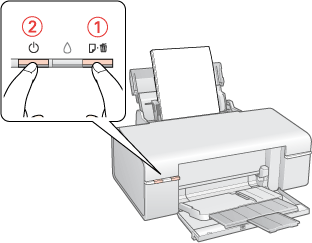
Er wordt een testpagina met een spuitkanaaltjespatroon afgedrukt. Als er delen uit het patroon ontbreken, moet u de printkop reinigen.
Als de testpagina wordt afgedrukt, wordt het probleem waarschijnlijk veroorzaakt door de software-instellingen, de kabel of de computer. Het is ook mogelijk dat de software niet goed is geïnstalleerd. Probeer de software te verwijderen en opnieuw te installeren.
 Zie De printerdriver verwijderen
Zie De printerdriver verwijderen
 Zie De printerdriver verwijderen
Zie De printerdriver verwijderen
Als de testpagina niet wordt afgedrukt, kan er iets mis zijn met de printer. Probeer de adviezen uit het volgende gedeelte.
 Zie De printer drukt niet af
Zie De printer drukt niet af
 Zie De printer drukt niet af
Zie De printer drukt niet af
